bundkort har et begrænset antal fanoverskrifter. Nogle gange er antallet af ventilatorhoveder langt lavere end mængden af CPU-fans, du har på din sag. Så præcis, hvordan man forbinder ekstra fans til bundkort?
hvis du vil tilføje ekstra fans til dit bundkort, kan du få en Y-splitter, der giver mulighed for, at flere fans kan tilsluttes en enkelt ventilatorhoved eller gå efter et Ventilatornav, der kræver en separat strømforsyning. Vær dog advaret om, at de fleste overskrifter er begrænsede med hensyn til, hvor meget strøm de kan levere. En fan header har typisk en 1 amp rating.
når du bruger en Y splitter to CPU fans er generelt okay for en enkelt fan header. Tre CPU fans kan begynde at skubbe grænsen for strømmen en enkelt fan header kan levere.
det er ret vigtigt at kontrollere ventilatorernes strømstyrke, da det vil være den afgørende faktor for, hvor mange fans du faktisk kan køre fra bundkortet og splitteren.
for eksempel kan du kun køre to 0,5 A fans, mens fire ikke ville være et problem for 0.25A fans hvis din fan header er faktisk bedømt til 1 Amp.
en løsning for CPU-fans med højere ampere ville være at få ET PC-ventilatornav, der kan trække strøm direkte fra strømforsyningsenheden (PSU) og derved løfte strømstyrkebegrænsningerne.
i den følgende tekst vil vi undersøge dette emne yderligere.
indholdsfortegnelse
Hvad er en FAN Header?
ganske enkelt er Ventilatorhoveder terminaler, der findes på dit bundkort, hvor du tilslutter dine mange pc-køleventilatorer. De opererer og overvåger fans af din PC.

typer af Fanoverskrifter
der er tre typer Fanoverskrifter, som du kan finde på bundkortet:
- CPU Fan Header: til tilslutning af CPU Fan til.
- system Fan Header: til tilslutning af PC/Case Fans (vigtigt for formålet med denne artikel).
- Strømventilatorhoved: bruges til overvågning af ventilatoren på strømforsyningsenheden. Din PSU skal have overvågningskablet for at denne overskrift kan fungere.
System Fan Header er den eneste type header, der er ideel til case fans, splittere og PC fan hubs.
Læs også: Hvad er forskellen mellem Systemventilator og CPU-Fan?
kan du bruge CPU Fan Header og magt Fan Header for Case Fans
Ja, du kan bruge CPU Fan Header ved at opdele det, hvis du er alvorligt kort på tilstrækkelig system Fan Header.
du kan også bruge Strømventilatorens overskrift, men denne overskrift giver ingen spændingskontrol. Ventilatorerne, der er tilsluttet denne header, kører hele tiden med fuld 100% kapacitet.
3 Pin vs 4 Pin system Fan overskrifter
de fleste moderne bundkort tilbyder 4 pin system overskrifter.
forskellen mellem en 4-pin og 3-pin systemhoved er, at førstnævnte understøtter FVM-Sagsventilatorer, mens sidstnævnte kun understøtter DC-Sagsventilatorer.


Læs også: Sådan tilsluttes tænd / sluk-knap til Bundkort?
bestemmelse af antallet af Fanoverskrifter dit bundkort har
du kan finde ud af antallet af Fanoverskrifter og deres type ved at se på dit bundkort fysisk eller ved at læse manualen:
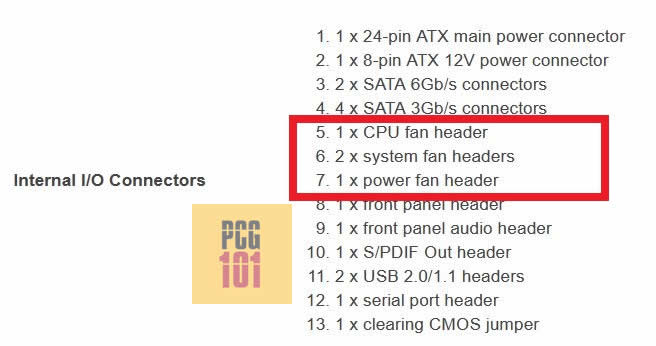
bundkortet ovenfor har kun to System Fan overskrifter. Derfor har du mere end 2 case fans, som du skal installere, du vil helt sikkert have brug for en splitter.
Læs også: leveres bundkort med kabler?
at kende forskellen mellem DC-og PC-Fans
der er to typer PC-fans, som du kan købe:
- DC Fans
- DC fans
DC fans har 3 ben. Disse har ringere hastighedskontrol. Ofte er lavt drevne CPU-fans DC-fans.
pulsbreddemodulation) ventilatorer bruger 4 stifter. De har en bedre hastighedskontrol og er gode til at minimere støj.
mens der er en liste over aspekter, der adskiller de to, er de vigtige punkter, der skal huskes mellem DC-og PFM-fans med henblik på denne artikel, at førstnævnte kræver 3-pin-overskrift, mens sidstnævnte kræver en 4-pin-overskrift.
Læs også: Hvad er Frontpanelhoved?
Sådan tilsluttes ekstra Fans til Bundkort?
der er to hovedmåder til at forbinde ekstra fans til dit bundkort:
- brug af en y Fan Header Splitter
- brug af en PC Fan Hub
brug af en y Fan Header Splitter

en fan header splitter er den enkleste og billigste måde at forbinde flere fans til dit bundkort header. Antallet af fans, der kan tilsluttes via en splitter, er betinget af strømstyrken af fansen såvel som bundkortets overskrift. Et bundkort fan header er normalt bedømt til 1 Ampere.
af sikkerheds-og ydelsesmæssige flaskehalseårsager bør du ikke nå 1 Ampere-mærket, når du tilføjer bedømmelsen af alle dine fans, der forbinder til en enkelt ventilatorhoved.
så hvis du for eksempel har 2 gange 0,4 A-fans tilsluttet en 2-vejs splitter, skal du ikke have nogen problemer. Men hvis du har 3 gange 0,4 A fans forbundet til et enkelt bundkort fan header, så er det ikke ideelt. Det er faktisk et sikkerhedsproblem.
opsætning af Fan Header Splitter
opsætningen er meget ligetil. Splitterens kvindelige ende går ind i ventilatorhovedet på bundkortet. De mandlige ender af splitteren er, hvor ventilatorerne får forbindelse til.
Splitter priserne varierer på Y splitter konfiguration (2-vejs, 3-vejs, 4-vejs og så videre). Det er overflødigt at sige, at prisfastsættelsen skaleres med antallet af ender. Men generelt er de super billige.

alle splittere er designet til at oprette forbindelse til både 4-polede DC-fans og 3-polede DC-fans.
kontrol på splittere – ikke individuelt kontrolleret
splittere har ofte kun en enkelt hastighedskontrol. Med andre ord vil speed one master Fan diktere hastigheden for resten af de tilsluttede PC-fans.
du kan ikke indstille hastigheden for hver ventilator individuelt. Bundkortene ser alle fans, der er forbundet med splitteren, som en enkelt enhed.
Læs også: Sådan nulstilles Bundkort?
brug af en PC Fan Hub – til et stort antal FANs

en anden måde at forbinde flere fans til dit bundkort uden at skulle bekymre sig om strømtræk er at bruge en PC Fan Hub.
Skønheden om PC Fan Hubs er, at de ikke er begrænset til 1 Ampere rating af bundkortet fan overskrifter. De trækker strøm direkte fra strømforsyningen ved hjælp af 15-pin SATA-strømkablerne.

som sådan kan du installere flere højdrevne fans uden at skulle bekymre dig om overbelastning af bundkortets fanhoved.
opsætning af Fan Hub
opsætning af Fan Hub er også ret ligetil. Det kræver en SATA-strømforbindelse fra PSU ‘ en og en 3/4 pin-forbindelse fra bundkortets overskrift til Ventilatornavet.
den kvindelige ende af Ventilatornavet forbinder til bundkortet, som derefter forgrener sig i flere mandlige overskrifter, så du kan forbinde Fans til.
et Ventilatornav kan typisk forbinde op til 10 ventilatorer både 3-og 4-polede DC-ventilatorer.
PC Fan Hubs er næsten lige så billige som fan splitters vi så ovenfor. De kræver dog en ekstra strømforsyningstilslutning. Sørg derfor for, at du har et ekstra SATA-stik.
dyrere tilbud leveres med bagt RGB-controller, som RGB-entusiaster faktisk kan overveje.
du kan placere Ventilatornavene inde i sagen. De fleste kommer med tape eller magnet, der kan bruges til at fastgøre disse til sagen.
kontrol på Ventilatornav – ikke individuelt styret
ligesom de y-ventilatorhoveddelere, vi så ovenfor, kontrolleres ventilatorerne, der er forbundet til Ventilatornavene, heller ikke individuelt.

i det væsentlige indstiller en ventilator, der er tilsluttet masterhovedet, hastigheden for resten af ventilatorerne.
Moleks version af Fan Hub
hvis du bruger old school strømforsyningsenhed med Moleks stik i stedet for SATA-stik, kan du få en Moleks Fan Hub:

Fan Hub med adresserbar RGB

hvis du er fan af RGB, og hvis du har en adresserbar RGB-header på dit bundkort, kan du også finde en 2-i-1 Fan+ARGB Hub.
adresserbar RGB betyder grundlæggende, at farven på LED ‘ en på ventilatorerne kan styres.
igen skal du have en adresserbar RGB-header for at denne hub kan fungere. I det væsentlige kan du med denne overskrift have op til 6 pc dåser forbundet med evnen til at ændre deres farve.
farverne kan dog ikke ændres individuelt for hver ventilator.
Læs også: Hvad bruges PCIe-kabler til?
for så vidt angår tilslutning af ekstra fans til bundkort går, er der to grundlæggende måder, som vi dækkede ovenfor.
hvis dette ikke passer dig, er der en tredje måde at tilføje fans til din PC, men det involverer ikke dit bundkort. I det væsentlige kan du bruge 3 pin til Moleks adaptere, der kan tilsluttes direkte til strømforsyningsenheden, der omgår bundkortet.
denne metode giver dig dog ingen kontrol over ventilatorerne og giver dig ikke nogen overvågningskapacitet.